Jak používat příkazy Znovu a Opakovat ve Wordu 2016

Objevte, jak efektivně využívat příkazy Znovu a Opakovat ve Wordu 2016 pro opravy dokumentů a zlepšení pracovního toku.
Microsoft PowerApps, dříve známý jako Project Siena, byl původně vydán v roce 2015. PowerApps je nabídka softwaru jako služba (SaaS) hostovaná společností Microsoft v cloudu na platformě Azure . Většina licenčních plánů pro Office 365 a pro Dynamics 365 zahrnuje licence pro PowerApps. Pokud používáte Dynamics 365, se vší pravděpodobností jste již také licencováni pro PowerApps, a proto je můžete volně používat k rozšíření toho, co můžete dělat s Dynamics 365.
PowerApps je způsob, jak vytvářet mobilní aplikace nebo webové aplikace, které nemají nic společného s Dynamics 365 samy o sobě nebo které rozšiřují a vylepšují Dynamics 365 propojením s daty a procesy uvnitř Dynamics 365 a poskytováním dalších funkcí, podobných softwarovým doplňkům. -na nebo přišroubovaný výrobek. PowerApps není způsob, jakým přímo upravujete obrazovky v rámci základních aplikací Dynamics 365, jako je Customer Engagement (CRM) nebo Finance and Operations (ERP). Každá aplikace, která spadá pod Dynamics 365, má své vlastní modifikační funkce a správný způsob přizpůsobení. Středem zájmu jsou však PowerApps.
Většina lidí ví, že můžete použít PowerApps k vytváření aplikací, které běží v kontextu Office 365 a Dynamics 365, ale PowerApps lze použít také k vytváření aplikací mimo Office 365 a Dynamics 365. Pokud máte licenční plán pro Dynamics 365, který zahrnuje PowerApps a chcete vytvářet aplikace, které běží mimo kontext Dynamics 365, mějte na paměti, že možná budete muset zakoupit další licence pro jednotlivé uživatele (nebo podnikovou licenci, která se vztahuje na více uživatelů), abyste mohli používat PowerApps ve vaší organizaci.
PowerApps byl koncipován jako nástroj umožňující neprogramátorům (netechnickým koncovým uživatelům) vytvářet vlastní počítačové programy, aniž by museli znát počítačové programovací jazyky nebo nuance operačních systémů, databázové technologie nebo principy návrhu softwaru. PowerApps je nástroj pro vývoj softwaru typu point-and-click, který zahrnuje možnost používat předpřipravené šablony pro urychlení procesu vývoje a zjednodušení vytváření aplikací. PowerApps je nabízen jako způsob, jak může kdokoli – bez ohledu na zkušenosti nebo znalosti softwaru – vytvářet užitečné obchodní aplikace pomocí několika kliknutí myší.
Dobře, nyní realističtěji: Vývoj softwaru ukaž a klikni znamená, že zatímco vy ukazujete a kliknete, nástroj v zákulisí automaticky zapisuje počítačový kód. Je zřejmé, že některý kód, který automaticky generuje, nemusí dělat přesně to, co chcete nebo potřebujete. Aby se vývoj aplikací „point-and-click“ stal realitou, museli návrháři PowerApps učinit určité předpoklady a také museli omezit a omezit, co s tím můžete skutečně dělat. Navíc koncoví uživatelé, kteří jsou typicky administrativními pracovníky a často jsou zavaleni spoustou práce se zadáváním dat – a kteří jen zřídka mají čas na kódování aplikací – se cítí více doma při zadávání dat než při navrhování počítačových programů.
Jak můžete vidět níže, obrazovka Návrh v PowerApps se nezdá být tak jednoduchá; má spoustu položek nabídky, karet, navigačních panelů a tak dále. Mnoho uživatelů se může snadno stát ohromenem tím, co je údajně „jednoduchým“ nástrojem pro tvorbu aplikací, ale spíše se podobá platformě pro vývoj programování, která vyžaduje rozsáhlé školení i pro zkušeného IT profesionála.
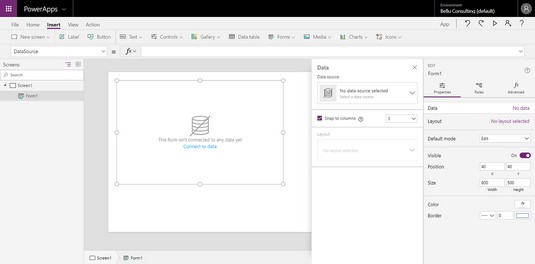
PowerApps Studio, kde vytváříte aplikace.
Dobrou zprávou je, že pokud zvolíte správný typ aplikace k sestavení a nebudete přehnaně ambiciózní, koncový uživatel, který je v Dynamics 365 tak trochu superuživatel, může dosáhnout úžasného zvýšení efektivity, a to vše, aniž by musel být vydán na milost a nemilost. IT oddělení. To je opravdu úžasná zpráva, určitě byste měli vyzkoušet PowerApps, pokud jste typ člověka, který se nebojí učit se nové, pokročilé softwarové funkce.
PowerApps navíc není pouze nástrojem pro koncové uživatele omezeným na předem vytvořené šablony a zjednodušené scénáře. V PowerApps můžete vytvářet aplikace od začátku, počínaje prázdnou šablonou. V rukou IT profesionála, programátora nebo dokonce funkčního konzultanta ERP nebo CRM Dynamics 365, který nemusí nutně vědět, jak kódovat jakýkoli počítačový programovací jazyk, může být PowerApps prostředím pro rychlý vývoj aplikací používaným k vytváření robustních aplikací bez vyžadující nízkoúrovňové kódování.
Při vytváření PowerApps můžete začít s datovým připojením nebo můžete začít s uživatelským prostředím. Microsoft klasifikuje tyto dva typy PowerApps takto:
Aplikace Canvas jsou původní PowerApps: Ovládací prvky přenesete na volné plátno a vytvoříte něco, s čím mohou uživatelé intuitivně pracovat – s malým nebo žádným školením. Modelem řízené aplikace jsou novějším přírůstkem PowerApps.
Velkou výhodou modelem řízených aplikací je, že využívají Common Data Service (CDS) pro aplikace. CDS je soubor datových entit, který zahrnuje vztahy mezi entitami, obchodní logiku týkající se těchto entit a formuláře pro zobrazení těchto entit. Příklady entit v Business Central jsou účet, obchodní jednotka, kontakt a adresa. Obrazovky v aplikaci jsou založeny na formulářích entity, takže pokud do základního formuláře entity přidáte nové pole, všechny aplikace, které z něj vytvoříte, automaticky získají nové pole; nemusíte upravovat všechny aplikace, které jste vytvořili v minulosti; tento druh sofistikovaného dědění kódu je automatický a usnadňuje údržbu vašich vlastních aplikací.
PowerApps dnes v reálném světě používají velké korporace a špičkové poradenské firmy. Například společnost Avanade (společný podnik Microsoft a Accenture), globální poradenská firma v oblasti IT s mnoha tisíci zaměstnanci, vytvořila aplikace pro chytré telefony využívající PowerApps, které zaměstnanci (včetně každého prodejce na cestách) denně používají. Tyto aplikace se používají ke spojení souvisejících informací, které jsou uloženy a spravovány v samostatných aplikacích, jako jsou schůzky v kalendářích aplikace Outlook a marketingová literatura na SharePointu.
Zde je uvedeno několik příkladů druhů funkcí, které mohou být zahrnuty do aplikací vytvořených vaší organizací nebo vaším autorizovaným poskytovatelem řešení Dynamics 365 pomocí Microsoft PowerApps:
Toto je jen několik příkladů. Použij svou představivost. Propojením aplikací, pracovních sil, zákazníků a prodejců, zaměstnanců a správců, e-mailů a databází a dále a dále – a to v cloudu a pomocí mobilních aplikací, skutečně neexistují žádné limity pro zvýšení efektivity, kterého můžete dosáhnout. Mezi výhody vytváření a nasazování řešení postavených na PowerApps patří:
PowerApps je docela výkonný, docela užitečný a opravdu skvělý. Můžete s ním dělat úžasné věci. PowerApps však není jediný způsob, jak se vyvíjejí významná přizpůsobení v každé z hlavních aplikací, které tvoří Dynamics 365.
Dynamics 365 je deštníkem aplikací, které zahrnují Customer Engagement (založené na Microsoft CRM Online), Finance a operace (založené na Dynamics AX), Business Central (založené na Dynamics NAV), Talent (HR), Retail a mnoho dalších. Způsob přizpůsobení každé z těchto aplikací v jejím jádru se výrazně liší. Každý má své vlastní funkce přizpůsobení zabudované do něj a má techniky pro ovládání verzí a vrstev přizpůsobení.
PowerApps je spíše o rozšiřování procesů v rámci kterékoli z aplikací Dynamics 365 a/nebo v Office 365 vytvářením aplikací, které pomáhají překlenout propast mezi různými aplikacemi a organizacemi, které koexistují v rámci nepřetržitého obchodního procesu. Můžete například vytvořit aplikaci pro použití subdodavatelskými pracovníky, kteří nejsou přihlášeni k vaší hlavní síti, protože nejsou zaměstnanci vaší společnosti na plný úvazek; tato aplikace jim umožňuje mít omezené množství přístupu a schopnosti aktualizace, která je automaticky integrována do vašeho hlavního Dynamics 365 ERP a/nebo CRM.
Ačkoli se PowerApps zjevně mohou připojit k datovým a aplikačním službám pomocí připojení, můžete použít jednu z pěti dalších metod nebo zdrojů k začlenění dat do vašich výtvorů PowerApps. Všechny tyto metody nebo zdroje jsou zobrazeny v černém navigačním podokně nalevo od hlavního okna PowerApps Design Studio. Když v navigačním podokně vyberete Data, rozbalí se nabídka směrem dolů a zobrazí se datové metody:
Můžete použít základní sadu standardních entit, která pokrývá mnoho běžných scénářů, ale nejste omezeni pouze na tyto. Kromě toho si můžete vytvořit své vlastní entity, které splňují vaše jedinečné požadavky.
Obchodní pravidla, jako je ověřování dat, mohou být uložena na úrovni entity namísto na úrovni jednotlivých aplikací; tímto způsobem můžete vytvořit více aplikací, které používají stejnou entitu, a vyhnout se nutnosti opakovaně překódovat a udržovat stejné rutiny ověřování dat. Zahrnuty jsou také další funkce pro opětovné použití kódu.
Sady voleb se také nazývají výběrové seznamy a v obecné mluvě se běžně označují jako sady hodnot nebo (ve staré terminologii Windows) jako combo-box. Stejně jako u entit mohou být standardní (tovární načtené) nebo vlastní seznamy, které vytvoříte tak, aby vyhovovaly vašim jedinečným účelům.
Tato složitější datová rozhraní lze konfigurovat pomocí funkce Data Integrator nebo novější funkce nazvané Microsoft Data Integration for Common Data Service.
Poraďte se se svým IT oddělením a/nebo autorizovaným poskytovatelem řešení pro více podrobností o tom, jak navrhnout a nakonfigurovat komplexní datové integrace, nebo ještě lépe požádejte, aby tam někdo vytvořil integrace pro vaše použití.
Integrace dat z externích aplikací do Dynamics 365, zejména do aplikace Finance and Operations (AX), je důležitým faktorem, protože vám může pomoci vyhnout se časově náročnému opětovnému klíčování dat, zvýšit přesnost dat a zlepšit automatizaci opakujících se úloh a funkcí.
Společnost Microsoft tento seznam neustále rozšiřuje, protože nové služby se stávají populárními a široce používanými na internetu.
Pokud požadované připojení není k dispozici v seznamu připojení poskytovaných společností Microsoft v PowerApps, zvažte možnost požádat oddělení IT, aby pro vás vytvořilo vlastní konektor.
K tomu je nezbytná znalost REST API, krátký pro výzkum epresentational S Tate T ředávání platňování p rogramming i nterface, aby bez ohledu na to je, že se chcete připojit. Toto rozhraní API musí podporovat alespoň jeden (z deseti) ověřovacích mechanismů a musí používat JavaScript Object Notation (JSON).
On-premise data gateway je metoda, jak získat data z on-premise systému a integrovat je do vašeho cloudového prostředí, kde pak mohou být k dispozici jako součást aplikací, které vytváříte pomocí PowerApps.
Poraďte se se svým IT oddělením o instalaci a konfiguraci místních datových bran.
Objevte, jak efektivně využívat příkazy Znovu a Opakovat ve Wordu 2016 pro opravy dokumentů a zlepšení pracovního toku.
Naučte se, jak efektivně změnit stav buněk v Excelu 2010 z uzamčených na odemčené nebo z neskrytého na skrytý s naším podrobným průvodcem.
Zjistěte, jak efektivně využít překladové nástroje v Office 2016 pro překlad slov a frází. Překlad Gizmo vám pomůže překládat text s lehkostí.
Šablona ve Wordu šetří čas a usnadňuje vytváření dokumentů. Zjistěte, jak efektivně používat šablony ve Wordu 2013.
Zjistěte, jak si vytvořit e-mailová upozornění ve SharePointu a zůstat informováni o změnách v dokumentech a položkách.
Objevte skvělé funkce SharePoint Online, včetně tvorby a sdílení dokumentů a typů obsahu pro efektivnější správu dat.
Zjistěte, jak vypočítat fiskální čtvrtletí v Excelu pro různá data s použitím funkce CHOOSE.
Zjistěte, jak vytvořit hypertextový odkaz v PowerPointu, který vám umožní pohodlně navigovat mezi snímky. Použijte náš návod na efektivní prezentace.
Uložili jste nedávno svůj dokument? Náš návod vám ukáže, jak zobrazit starší verze dokumentu v aplikaci Word 2016.
Jak přiřadit makra vlastní kartě na pásu karet nebo tlačítku na panelu nástrojů Rychlý přístup. Návod pro Excel 2013.





